1、拓扑图中一台Linux服务器
2、两台PC机做客户机(Win10,Win10-2)
1、只允许Win10-1访问Linux的Web服务,禁止访问其他服务
2、Win10-1访问Win10-2主机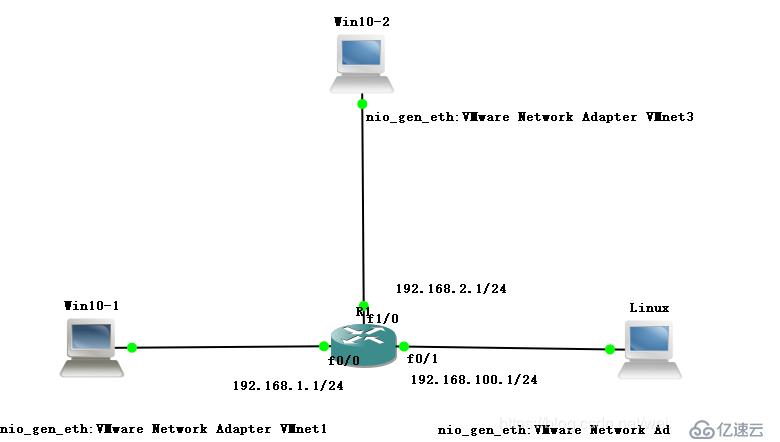
1、在Linux系统上安装ftp服务和http服务
[root@localhost ~]# yum install httpd -y
[root@localhost ~]# yum install vsftpd -y2、安装完服务后,进入网卡配置,配置一个静态IP,然后重新启动网卡
[root@localhost html]# vim /etc/sysconfig/network-scripts/ifcfg-ens33 //配置网卡
[root@localhost ~]# service network restart //重新启动网卡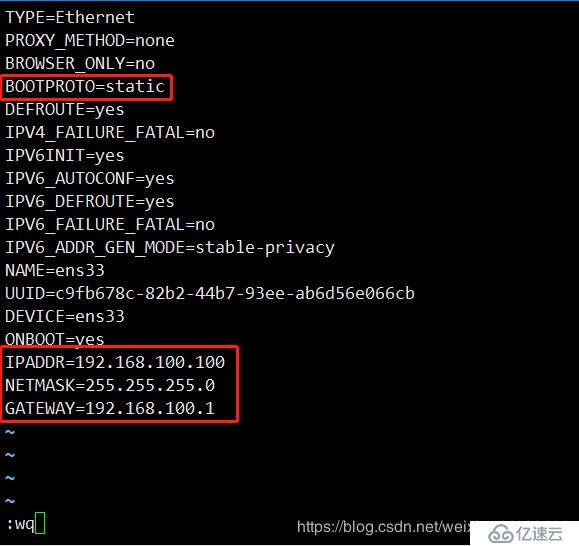
3、接下来绑定网卡,Linux绑定VMnet2网卡,Win10-1绑定VMnet1,Win10-2绑定VMnet3
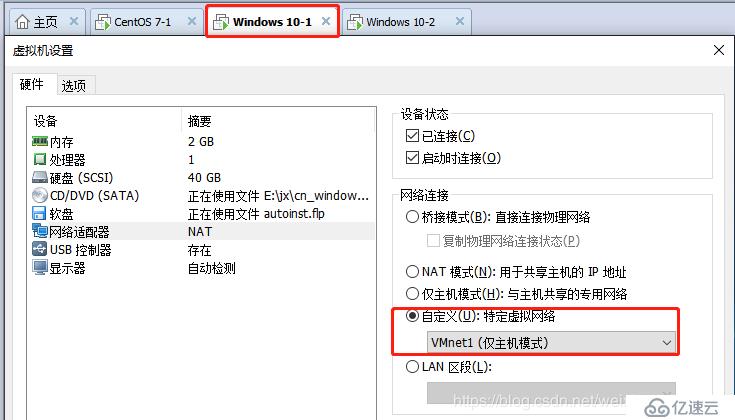
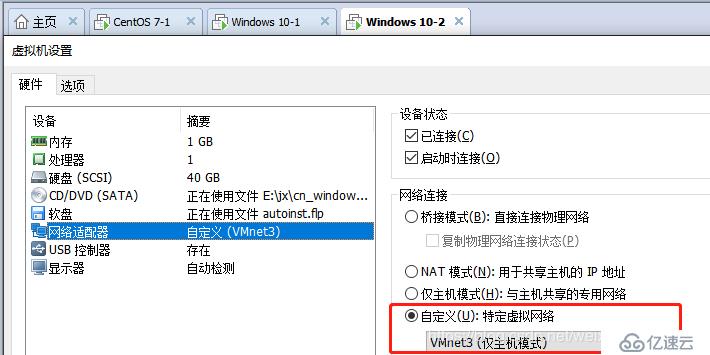
4、打开两台Win10,分别配置固定IP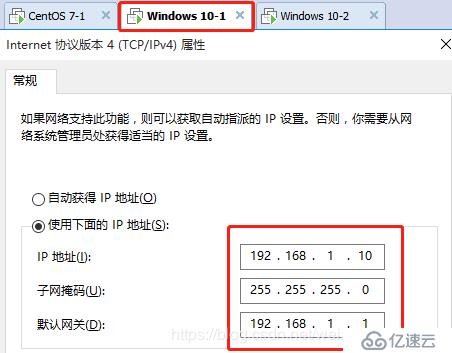
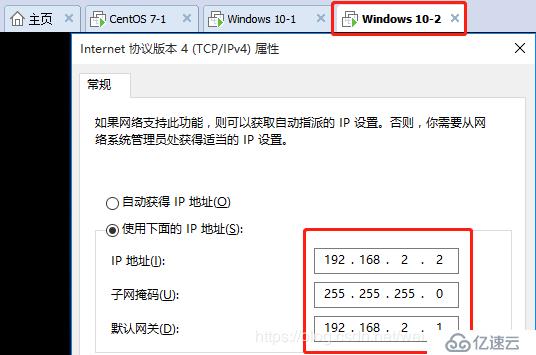
关闭Win10的防火墙,以免对实验造成影响
5、为了实验需要在/html和/ftp里创建两个文件
[root@localhost ~]# cd /var/www/html/
[root@localhost html]# ls
[root@localhost html]# vim index.html 
[root@localhost html]# systemctl start httpd //启动http服务
[root@localhost html]# systemctl stop firewalld.service //关闭防火墙
[root@localhost html]# setenforce 0 //关闭增强性安全功能
[root@localhost html]# systemctl start vsftpd //启动ftp服务
[root@localhost html]# echo "this is ftp" > ftp.txt //在ftp里写入内容6、进入到RI路由器中配置,分别给接口配置ip地址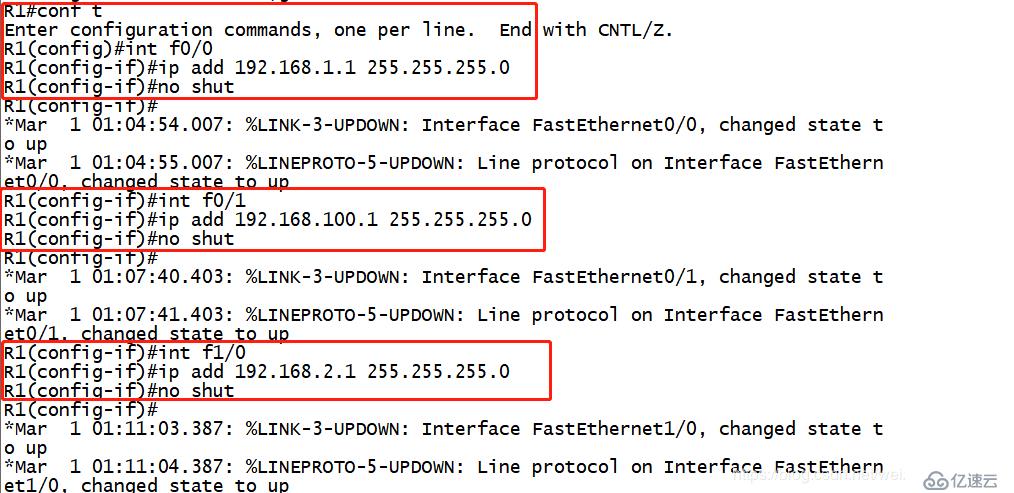
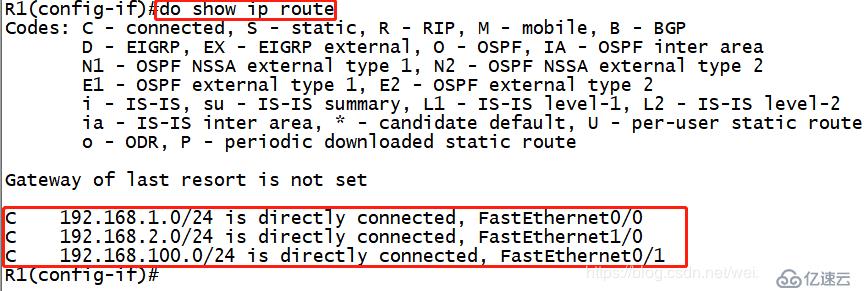
7、配置完之后查看主机之间的互通性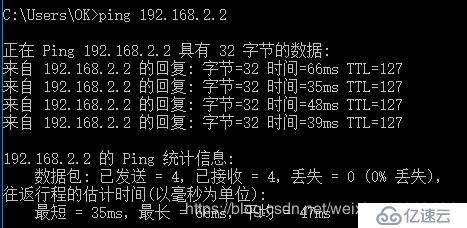
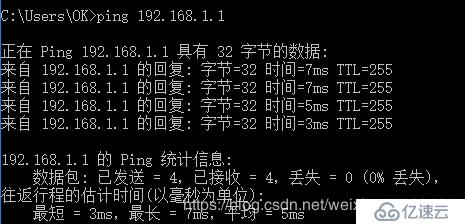
此时Win10-1和Win10-2都可以访问服务端的ftp和web服务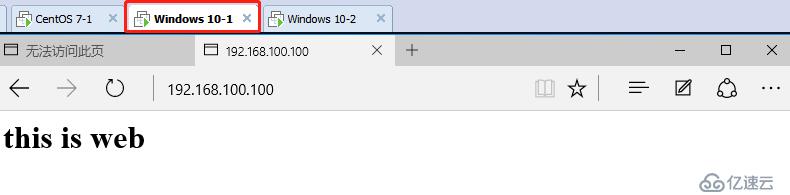
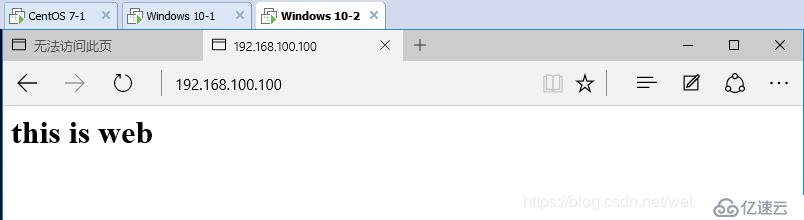
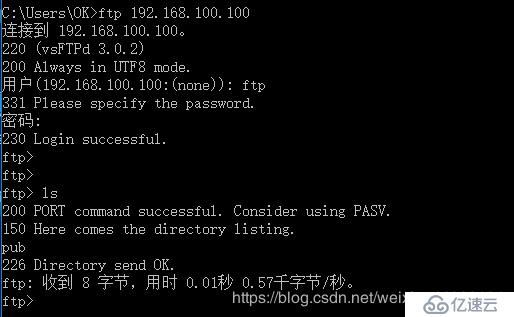
8、进入都R1里进行配置,达到实验目的
access-list 100 permit tcp host 192.168.1.2 host 192.168.100.100 eq www
// 允许192.168.1.10的主机访问地址为192.168.100.100服务器的web服务(web属于tcp协议)access-list 100 deny ip host 192.168.1.2 host 192.168.100.100
// 拒绝192.168.1.10的主机访问地址为192.168.100.100服务器的任何服务(ip表示任何服务协议)access-list 100 permit ip host 192.168.1.2 192.168.2.0 0.0.0.255
// 允许192.168.1.10的主机访问2.0网段的主机int f0/0 // 进入f0/0接口
ip access-group 100 in // acl应用于f0/0接口上Win10-1依旧可以访问Web服务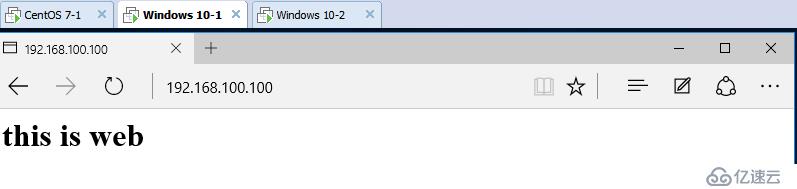
也可ping通Win10-2主机,但是无法访问ftp服务

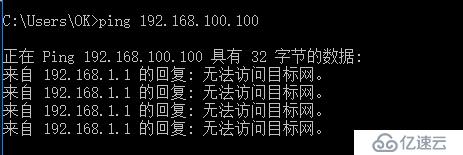
免责声明:本站发布的内容(图片、视频和文字)以原创、转载和分享为主,文章观点不代表本网站立场,如果涉及侵权请联系站长邮箱:is@yisu.com进行举报,并提供相关证据,一经查实,将立刻删除涉嫌侵权内容。